Microsoft Edge прави постоянни промени в своите функции и функционалности, предлагайки повече опции за потребителите. Общата цел на подобренията е да го направят по-лесен за ползване и да бъде по-конкурентен в сравнение с неговите противници. Като каза това, изцяло новият браузър с подобрения в своите функции от време на време. Бутонът Начало на вашия браузър Edge е една такава функция, която привлича потребителите доста.
Докато бутонът Начало в браузъра може да не е от голяма полза, много потребители искат да видят бутона Начало на страницата на браузъра. При щракване върху бутона Начало, той отваря връзката към уебсайта, която сте добавили, за да бъде отворена. Това може да бъде и вашият любим уебсайт, който посещавате често.
След като бъде добавен, бутонът Начало се появява като икона с форма на дом в интерфейса на браузъра от лявата страна на адресната лента. Кликването върху тази икона ще отвори началната страница, която вече сте задали, но началната страница може да не е същата като началната страница.
Ето как да добавите бутона Начало към Edge във вашия компютър с Windows 10.
Как да покажете бутона за начало на Microsoft Edge в Widows 10
За да добавите бутона Начало към браузъра Edge в Windows 10, следвайте стъпките по-долу:
Етап 1: Отвори Ръб, край браузър и отидете в горния десен ъгъл на браузъра.
Кликнете върху трите хоризонтални точки (Настройки и др) и след това кликнете върху Настройки.
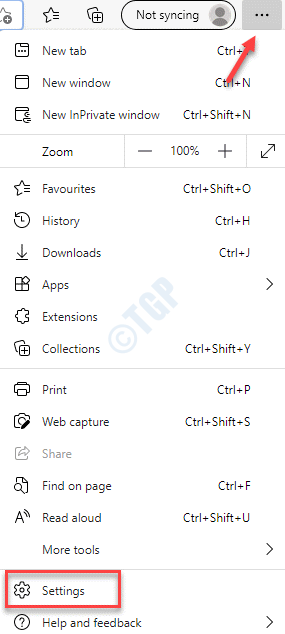
Стъпка 2: В Настройки прозорец, отидете от лявата страна на прозореца и изберете Външен вид.

Стъпка 3: Сега отидете от дясната страна на прозореца и под Персонализирайте лентата с инструменти, отидете на Показване на бутона за начало опция.
Преместете плъзгащия се бутон надясно, за да го включите.

*Забележка - Ще видите иконата за дома да се появява непосредствено до адресната лента.

Стъпка 4: Ако изберете Нова страница в раздела опция под него, когато щракнете върху У дома бутон, той ще отвори a Нова страница в раздела в браузъра.

Стъпка 5: Или можете да изберете URL поле и добавете любимия си уебсайт URL в празното поле и кликнете върху Запазете.
Сега, когато следващия път щракнете върху У дома бутон, той ще отвори уебсайта, който сте задали.
Например добавихме https://www.google.com в URL поле. Така че, следващия път, когато щракна върху иконата за начало, тя ще отвори Google страница на търсачката.

*Забележка - Ако искате да промените URL за бутона Начало следвайте Стъпки 1 през 3 и след това добавете желаното URL в URL поле.
Натисни Запазете бутон за запазване на промените.
За да премахнете бутона Начало, просто следвайте Стъпки 1 и 2 както е показано по-горе и след това отидете от дясната страна и секция Персонализиране на лентата с инструменти, изключете опцията Показване на бутона за дома, като преместите плъзгача наляво.


